- PRINCIPAL ACERCA DE
- RECIENTES
- Haciendo música de calidad en medio de escombros de la vida.
- Más allá de su sufrimiento -físico, emotivo, mental y/o espiritual…
- La inmortalidad
- Ubicado en el ÚLTIMO DÍA del TIEMPO. Mirando a la Tierra en los siglos XX y XXI.
- Dos tierras: la material y la nueva celestial. La duración de ambas.
- Vendrá tiempo cuando… se amontonarán maestros conforme a sus propias concupiscencias. 2 Timoteo 4:1-5.
- Los judíos de hoy. ¿Perdiéndoselo? Viendo las señales del presente, pero ¿no comprendiendo su significado?
- Protagonistas Poderosos ya presentes en la Gran Tarima del Mundo aseguran el cumplimiento profecías pendientes.
- IGLESIAS DOCTRINAS
- Pasos básicos para salvación
- Espíritu Santo
- Dones espirituales
- DIEZMOS
- Antiguo Pacto abolido
- Iglesia de Cristo
- Iglesia de Cristo en Jerusalén. Historia
- Tenían todo en común
- Iglesia que Cristo edificó
- Iglesia ideal según Dios
- Recursos en esta Web sobre la iglesia
- Iglesia como Familia espiritual. 10 slides
- Esto creemos sobre 12 temas principales
- Nave celestial espiritual Iglesia. Texto
- 22 slides para Nave celestial espiritual Iglesia
- Directorios de congregaciones de la Iglesia de Cristo en cada país de habla hispana
- Bautismo: modo y propósito
- Autoridad y orden
- Unidad, división, ecumenismo
- JUICIOS de Dios y Cristo
- Mujeres: roles en hogar e iglesia
- Velo, cubierta, vestimenta modesta
- Predestinación
- Deidad Trinidad
- Demonios: casos
- Intercambios sobre muchos temas
- ADORACIÓN MÚSICA
- Adoración en espíritu y en verdad.
- Cena del Señor. 15 lecciones.
- 172 himnos a capela
- 112 Himnos en PowerPoint
- 250 himnos en formato PDF
- Música cristiana. A capela versus instrumentos. Historia.
- Música del antiguo pacto abolida.
- El Canto a capela. Análisis extenso en tres partes.
- APLAUSOS en el culto. Sí o no.
- Capacitación Ministerial
- Cursos de capacitación
- Buenos ministros de Jesucristo. 7 conferencias
- Preparación y presentación de sermones
- El ministro y su familia
- Clases bíblicas. Guías para veintenas de series.
- SERMONES de texto completo, audio y video. 181
- Hechos: comentario completo por JW McGarvey
- El libro de Romanos. Muchos estudios a fondo.
- Colosenses: comentario completo
- Curso: Iglesia. Quince lecciones
- Textos difíciles
- Temas para PowerPoint
- Historia cristiana
- PROFECÍAS APOCALIPSIS
- APOCALIPSIS: comentario por HD Shappley
- Trasfondo histórico. Cuándo y por quién escrito. Valor para todos.
- 7 grupos de profecías terminan con el FIN del Mundo.
- El MILENIO
- ARMAGEDÓN
- La SEGUNDA VENIDA de CRISTO como ladrón en la noche
- Últimos cristianos vivos en la tierra transformados y arrebatados
- TERREMOTO tan GRANDE cual no hubo jamás
- Siete sellos de Apocalipsis.
- Las Siete trompetas de Apocalipsis
- Mujer vestida del sol. Guerra en el Cielo.
- Dos bestias Imagen de la Bestia 666
- Diez cuernos Cuerno pequeño Séptimo Rey Octavo Rey
- Gran ramera Babilonia la Grande Dragón escarlata
- Siete copas Plagas postreras
- Milenio Rapto Segunda Venida Fin del Mundo Tierra Nueva.
- Autoridad sobre las naciones. Arpas y Arca de Dios en el cielo.
- Jerusalén la Celestial desciende a Tierra Nueva
- Daniel: vida y profecías.
- Protagonistas de siglos XX y XXI aseguran cumplimiento de Apocalipsis
- Señales de los tiempos. Muchas
- Segunda Venida de Cristo
- Rapto, tierra nueva
- El MILENIO
- Juicios y destinos espirituales
- Profecías, fe, dudas, incredulidad. Tres conferencias. 37 diapositivas.
- Los judíos de hoy: ¿perdiéndoselo?
- Isaías: nueva tierra
- Ezequiel. Valle de huesos secos
- APOCALIPSIS: comentario por HD Shappley
- Social Moral FAMILIA
- Conducta moral, sexualidad, modas, pornografía, gangas.
- Juventud: muchos temas para charlas, estudios, conferencias.
- AMOR
- La unidad de la familia. Análisis extenso.
- Divorcio, nuevas nupcias y bautismo. ¿Qué pasó en Pentecostés?
- Matrimonio. Muchos estudios y mensajes. PowerPoint.
- Bodas de textos completos. Bodas de oro.
- Mente Alma SALUD
- Alma, espíritu, mente, conciencia y muerte
- Mente y espíritu fortalecidos. 107 temas.
- Trastornos mentales: cómo vencerlos
- Meditaciones para fortalecer al espíritu. Recurso para clases o mensajes.
- Motivaciones buenas y malas
- Preciosas y grandísimas promesas
- ¡Borrón y cuenta nueva!
- Sermones que animan y fortalecen. Más de 150.
- Diseño inteligente. En defensa del Dios Creador. PowerPoint.
- Pensamiento para hoy. Serie para charlas o mensajes.
- Audio Visual POWERPOINT
- 35 Folletos para evangelizar y edificar
- 133 VIDEOS sobre 11 temas de Efesios
- Cientos de estudios, conferencias y sermones Audio Visuales.
- PowerPoint: centenares de recursos
- El Juicio de las naciones. 9 diapositivas
- El mundo social, cultural y religioso del jóven Jesús. 63 diapostivas
- Gran Diluvio de Noé. 65 diapositivas
- Predicador poderoso. 7 slides.
- Emociones explosivas. 3 slides
- Efesios. 116 slides
- La iglesia de Cristo como Nave espacial. 22 slides
- ¡Glorioso! 14 slides ilustran el tema
- 15 slides ilustran el tema Irrelevancias y realidades./a>
- 7 slides ilustran el tema ¡FRENAZO a cuatro ismos.
- Jesús: su niñez, desarrollo, adultez, procedencia y poderes
- Lista de COMENTARIOS bíblicos en esta Web
- Lista de escritos en esta Web sobre los judíos, israel, Jerusalén y el Templo judío
- Directorios de congregaciones de la Iglesia de Cristo en cada país de habla hispana
- Nuevo Testamento
- Ateísmo, evolución y humanismo
- ¿Por qué permite Dios malforma- ciones en niños?
- AMOR según evolunionistas darwinianos
- Hipótesis existencia de Dios por Richard Dawkins, ateo.
- El reloj molecular. 10 imágenes.
- Ateos en el Huerto del Edén. 4 Argumentos
- ¿Por qué creer en Dios? Pros y Contras.
- Argumentos de ateo nihilista argentino. Respuestas.
- ¡Antony Flew ya no es ateo!
- Reino de Ateos versus Reino de Dios. 20 diapositivas PP. PDF. Notas. Y VIDEO.
- El Gran Diluvio. 5 subtemas.75 diapositvas.
- Pentecostalismo
- Catolicismo romano
- Testigos de Jehová
- Mormones
- Adventistas
- Bautistas
- Noticias religiosas
- Temas Aa - Az
- Temas Ba - Bz
- Temas Ca - Cz
- Temas Da - Dz
- Temas Ea - Ez
- Temas Fa - Fz
- Temas Ga - Gz
- Temas Ha - Hz
- Temas Ia - Iz
- Temas Ja - Jz
- Temas Ka - Kz
- Temas La - Lz
- Temas Ma - Mz
- Temas Na - Nz
- Temas Oa - Oz
- Temas Pa - Pz
- Temas Qa - Qz
- Temas Ra - Rz
- Temas Sa - Sz
- Temas Ta - Tz
- Temas Ua - Uz
- Temas Va - Vz
- Temas Wa - Wz
- Temas Xa - Xz
- Temas Ya - Yz
- Temas Za - Zz
- Color de la vida humana
- Cara del cristianismo puro. ¿Catedrales católicos?
- Identidades sexuales en el siglo XXI. Filmes sucios
- Solo dos géneros humanos: el masculino y el feminino
- Protagonistas de siglos XX y XXI aseguran cumplimiento de Apocalipsis
- El voto cristiano. Doble ciudadanía de cristianos
- ¿Por qué tanta IRA de Dios en Apocalipsis?
- ¿Un gran dragón escarlata en Apocalipsis? ¡Ridícula fantasía!
- Día del Señor como ladrón en la noche. Seis partes.
- Trono blanco Juicio

"...constituyeron ancianos en cada iglesia..." Hechos 14:23.
Veinticuatro requisitos, según textos bíblicos
Descargar imágenes en PDF de editoriallapaz.org y preparar su propia Presentación en PowerPoint
-Ventajas
-Proyección de cada imagen sin otros elementos que distraigan.
-Seleccionar solo las imágenes que se quisieran utilizar.
-Nota: las imágenes no se pueden editar.
-Equipo y programas requeridos…
-Una computadora, con MicroSoft PowerPoint instalado, o un programa equivalente. ¡OJO! No el PowerPoint Viewer, sino el programa completo de PowerPoint.
-Un proyector digital que se conecta a la computadora.
-Un monitor, pantalla o pared en que proyectar las imágenes.
-Antes de descargar: Crear Folder (Cartapacio) en PowerPoint para recibir los archivos a prepararse. Por ejemplo, un Folder llamado “Ancianos-atributos”.
-Dentro del Folder “Ancianos-atributos”, crear un folder llamado “Ancianos-atributos-jpegs”. Más adelante se indica el uso de este Folder.
-Ir al Sitio de Internet. Para estas instrucciones escogemos www.editoriallapaz.org y el archivo de PDF /ancianos-atributos.html.
–Abrir la Página para “Ancianos-atributos” www.editoriallapaz.org/ancianos-atributos.html
-El Carrusel de imágenes aparece. El Carrusel tiene solo dos funciones. (1) Desplegar las imágenes en un espacio reducido y en un formato que permite ver rápidamente su contenido. (2) Sirve de enlace al archivo PDF de imágenes, el cual se puede copiar.
-Para abrir el archivo PDF de imágenes hacer click sobre cualquier imagen en el Carrusel. La velocidad de su computadora y conexión al Internet determinan el tiempo requerido para cargarse todas las imágenes.
-Antes del próximo paso, asegurarse de tener abierto el Folder “Ancianos-atributos” preparado en PowerPoint.
-Una vez cargadas todas las imágenes, hacer click derecha sobre cualquiera de ellas para abrir la ventanilla de opciones.
-En la ventanilla de opciones, presionar “Save as”…
-Tipo de archivo: Adobe PDF.
-Nombre del archivo: Por ejemplo… “Ancianos-atributos-del-internet”
-En PowerPoint, hacer doble click sobre el archivo PDF que se creó mediante el paso anterior. Adobe Acrobat abre y carga las imágenes.
-En Adobe Acrobat… File… Save as… Image… JPEG.
-Al seleccionar JPEG, se abre una ventanilla donde se especifica dónde guardar las imágenes en el formato de JPEG. Seleccionar el Folder llamado “Ancianos-atributos-jpegs” creado al principio. Al presionar “Save –Guardar”, todas las imágenes se guardan individualmente en el Folder designado.
-En PowerPoint, crear un archivo nuevo.
-Luego, “Open-Abrir” el folder de los jpegs. Seleccionar la primera imagen, copiar y pegar en la primera diapositiva, y así sucesivamente.
-Las jpegs son de 2000 x 1500 pixels, pero al pegarlas en PowerPoint se ajustan perfectamente a la diapositiva de 600 x 400.
-Las imágenes no se pueden editar.
-¡Ya tiene su propia Presentación!
La iglesia ideal, según Dios. Artículos y curso.
Curso que abarca la organización de la iglesia
Derechos reservados. Permiso concedido para hacer una copia, o múltiples copias pero ninguna para la venta.